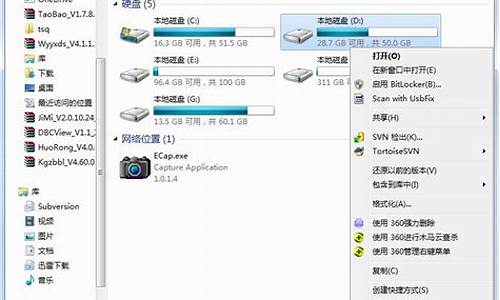电脑系统降温功能在哪设置关闭-电脑系统降温功能在哪设置
1.笔记本电脑降温最好的方法
2.联想笔记本的风扇除尘设置在那里开启啊
笔记本电脑降温最好的方法

你好知友!
笔记本电脑散热是一个老生常谈的问题,如果您将相关词汇输入到搜索引擎中,会有若干条建议信息出现在您面前,稍微久远一点的可以追溯到本世纪初期。然而,在每年的酷夏时节,有关笔记本散热方面的讨论还是会再一次被提上桌面,似乎总处在循环往复的轮回中而没有一个最终结论。不过,笔者认为,结论和方法其实早就有,毕竟在笔记本性能与便携性的博弈中,散热一直是最为关键的因素,但近几年随着性能的急速攀升、轻薄便携成为主旋律,以至于散热成为了笔记本核心技术中的瓶颈。因此,在气温激增的炎炎夏日,为了防止本本“中暑”,大家都会在网络平台上交流有关散热的心得。
而笔记本电脑一直没有彻底解决“高烧”的原因,实际上并不是散热系统存在问题,以及各大厂商不够重视,而是性能上的提升太过迅速,让处理器、显卡、主板芯片、硬盘等主要处理部件的发热量直线上升。毕竟在方寸的空间内,塞入几乎等同于PC机箱的所有配件,同时又不可能将台式机的散热系统照搬近来,因此狭小空间内的热量堆积必然会十分明显。虽然以时下的技术水平,还无法在性能和散热之间达到完美平衡,不过,如果您方法得当,还是完全可以避免降速、死机、黑屏等由于“高烧”引起的后遗症。下面笔者就以最平实的语言,最简单易懂的方式,看看在日常生活中,如何为您的爱机降温。
降温小贴士1:应用环境最重要
想要最大程度的防止笔记本电脑“高烧”,以及由于“高烧”引起的后遗症,您所处的应用环境则是最为重要的,毕竟,如果您打算在40度的炙热高温下,让本本“冷静”那简直就是天方夜谭,同时,本本又不具备“芯静自然凉”的自我调节方式。因此,在炎炎夏日,为本本营造一个舒适的环境显然是重中之重,否则一切都是无用功。
而为应用环境出力的首要功臣,自然要归属于空调设备,毕竟室外环境,是老天爷的业务范围,我们无能为力,所以只能自己动手丰衣足食。而空调的好处自然不必多言,其不但可以降低机身表面的温度,同时,冷空气从进气口吹入,也能够最大程度的降低机器内部温度。
炎炎夏日 不要让您的本本走出空调房
当然,由于笔记本在设计上的特殊性,以至于使得其抗温能力相对较差,因此,一般而言,笔记本适合在室温10度—30度的环境下工作,若环境温度高于30度,笔记本又在高负荷运转,热量堆积难以散发,以至于会影响到笔记本内各部件的正常工作。据相关研究表明,温度每升高10度,笔记本的可靠性就会下降10%。譬如出现降速、死机、黑屏等现象,直接影响笔记本的使用寿命。
因此,要避免本本由于“高烧”引起的后遗症,一定要将其放到空调房中使用。不过,室内的温度也不要过低,控制在10—30度之间,因为过冷的温度会加速内部元件的老化。同时,需要特别注意的是,就算在室温适宜的情况下,也不要放置在阳光容易照射到的地方。此外,一定不要将屏幕正对阳光,以免液晶屏大面积出现坏点。
毕竟 谁都不忍心如此烘烤着自己的爱本
然而,温度达标,可并不意味着您的本本就高枕无忧了,室内湿度也是一项重要指标,您可别小看了这项指标,如果室内湿度高于80%,液晶屏内就会产生结露现象,直接影响笔记本的寿命,同时,内部元件表面会受潮、变质,严重时会造成本本短路而受损。因此,编辑建议那些身处在南方的广大用户,由于气候比较潮湿,为了您的爱机能够益寿延年,以至于在笔记本停滞不用的情况下,最好每天将笔记本通电一段时间,将机内的潮气驱赶出去。
不过,笔记本电脑是一部设计精密的设备,因此改善应用环境仅仅是最重要的一步而已,但想要让您的爱本仅凭一点就远离高温,显然是不切实际的。下一页更实用。。
[!--empirenews.page--]降温小贴士2:保持风道畅通[/!--empirenews.page--]
降温小贴士2:保持风道畅通
在日常生活中,由于应用习惯以及本本设计的问题,风道畅通是最容易被忽视的。举个最常见的例子来说,很多人都喜欢躺在床上使用笔记本电脑,这源于传统台式机由于身材所限,只能把我们吸附到写字台、电脑桌前,而笔记本的出现让自由应用得以实现。然而,虽然躺在床上使用笔记本电脑是最舒服、最惬意的方式,但有一个致命的问题,那就是由于笔记本的风道进气口大多设计在机身底部,但床铺上软软的床垫和被子会把进气口堵住,冷空气无法进入,风道的气流循环自然就会被破坏,致使笔记本电脑的热量无法排出。据相关测试显示,如上述方式下使用笔记本电脑,在短短十分钟内,CPU和主板温度分别增加了25度和10度。
让本本“呼吸”顺畅 保持风道畅通至关重要
为了让本本呼吸舒畅,从而减小不必要的损失,笔者建议您最好不要图一时之快,当然您也不必要回归传统的桌面应用方式,只要远离积热物件就可以了。进阶方法就是买一个小桌子,然后将本本放到桌子上,同时用书等物件将本本垫高3—5cm,这样可以加大机身与桌面的间隙,有利于提高通风量,提升散热效果。
要提升本本的降温速度 则必须定期清理内部的灰尘
除此之外,本本内部的灰尘也会是风道畅通的拦路虎,因为笔记本为防止内部过热而设计了风扇,但任何事情都具有两面性,在风扇带走热量的同时,其也会将空气中的灰尘带入风道内,从而堵塞风道,造成笔记本电脑散热不良。以至于,在炎炎夏日为了防止本本出现“高烧”现象,对其散热系统进行清扫则是很有必要的。
最好的方法就是将本本进行全方位拆解
当然,您一定要对自己的动手能力有充足的自信,否则还是交给维修点来完成吧,因为清扫散热系统的前提是要对本本进行一定程度的拆解。常规的方法是打开地板,用毛刷将附在散热风扇上的灰尘清扫下去。但事实上,这种方法清理的并不彻底,因为一些浮尘会堆积在风扇周围,而笔记本再次开机时,浮尘会重新被卷入风扇内。所以,最佳的方法是拆下整个散热组件,彻底清扫风扇和散热器上的灰尘。不过,如果您觉得此种方法难度系数太高,但又不想送到维修点,那编辑建议您买一瓶罐装压缩空气,对着风扇和散热器猛吹,同样能达到畅通风道的效果。
如若对自己的动手能力不太自信 图中方法也是非常行之有效的
注意事项:以上清理工作完成后,您可别认为就万事OK了,一定要记得在散热片或芯片上重新涂抹导热硅脂,也就是我们俗称的散热膏,因为随着老化和灰尘的侵入,会让原先硅脂的导热性能下降。
[!--empirenews.page--]降温小贴士3:不要忽视软件的力量[/!--empirenews.page--]
降温小贴士3:不要忽视软件的力量
新闻集团CEO默多克曾经放言,“没有内容,iPad就是一个空壳”,体现了软环境的重要性,其实这句话可以扩展为,“没有软件,电脑就是一个空壳”,不论你是笔记本、平板还是台式机、上网本,在这个号称Web3.0的交互时代中,软件就像中枢神经一样支配着硬件的行为,因此,要想本本拥有绝佳的散热性,必要的软件是必不少的。
初级降温方法:不同系统下设置电源模式
如今,在笔记本上,用的最多的无外乎Windows XP/Vista和Windows 7操作系统,而在这些系统中都会预装电源管理软件,其目的就是在于通过选择合适的电源模式,来有效降低系统功耗,从而达到为本本降温的目的。
Windows XP系统下建议设置为便携/袖珍模式
如果您的本本运行的是Windows XP操作系统,那么建议您将电源管理设定为便携/袖珍模式,而要是Windows 7操作系统,建议您设定为“平衡”模式,原因在于如上设置能够在性能和功耗控制方面达到平衡。
Windows 7系统下 建议设置为“平衡”模式
具体的设置方法也非常简单,菜鸟级用户也能够应对自如。在XP系统下,右键点击桌面,选择“属性”,然后在弹出窗口中依次选择“屏幕保护程序”、“电源”,最后在“电源使用方案”菜单中选择自己需要的模式即可。而要是再Win7系统下,操作就更加简单了,只要用左键单击屏幕右下方的电池图标即可。
不过,以上的方法仅仅适用于刚刚拥有笔记本的菜鸟级用户,而如果您对自己的技术水平相当有信息,那专业的降温软件才是您的首选。
进阶降温方法:妙用降温软件
为了符合本文通俗易懂的基调,因此编辑就不再依靠相关的评测数据了。实际上如今的这些降温软件,其依靠的是用户自己通过调节处理芯片电压和工作频率的方式,来降低功耗,减少发热量。如在业界享有盛誉的NHC(Notebook Hardware Control)设置软件,其能够通过设置电压、控制本本风扇转速的方式来调节机器内部的温度。
NHC(Notebook Hardware Control)设置软件
说到这里,您可能觉得其与Windows电源管理模式如出一辙,但NHC设置软件显然提供了更丰富的细节,,比如“Set Voltage”可以设置相应倍频下CPU的电压值,因此我们就可以自由设定CPU在不同频率下的工作电压,通过降低功耗和发热量来降低功耗和发热量。不过,需要注意的是不要将电压值设置的过低,因为电压过低会影响系统的稳定。
通过手动设置来达到给本本降温的目的
此外,另一种依托NHC软件给本本降温的方法,就是在ACPI选项中,开启“Notebook Fan”来控制风扇的转速,在本本低负载的情况下降低风扇转速,而在高负载的情况下提高风扇转速。但要特别注意的是,在默认情况下,风扇控制只对ThinkPad本有效果,因此需要修改相关配置才可以实现风扇控制。
[!--empirenews.page--]降温小贴士4:散热底座好处多[/!--empirenews.page--]
降温小贴士4:散热底座好处多
不久前,我的同事安琪撰写了一篇题为《实测验证:散热底座能给我们带来什么》的文章,文章运用朴实的语言和实证数据,向广大网友揭示了散热底座在本本实际应用中的散热表现。从测试结果来看,发热量最大的处理器和显卡的温度都有7—8度的降低,因此我们说散热底座在为本本降温上,还是有一定贡献的。
当然,您不能指望其降温速度像空调一样立竿见影,也不奢望在高温环境中对您的本本有多大帮助,因为散热底座并不一定能明显降低笔记本的表面温度,其只是一个能让本本降温更上一层楼的物件,尤其是那些长时间玩游戏的用户,选择一款散热底座还是非常有必要的。
一款优质的散热底座对于本本的降温还是相当有帮助的
同时,选择散热底座也有很多注意事项,在购买前您一定要观察本本的进风口到底在哪个位置,如果进风口并没有设在底部,而是在侧面,像一些较老型号的机型,那这样的话散热底座几乎起不到任何实质性的作用。最佳的选择方案是,散热底座的风扇风向与本本的进风口相吻合,这样可以加速冷却气流,从而达到更好的散热效果。
此外,散热底座的材质也是一项非常重要的指标。目前常见散热底座的材质主要包括三种:铝合金、铁/钢以及塑料。其中塑料材质虽然价格便宜,但导热能力很差,与本本接触的位置容易出现热量堆积;铁/钢材质散热效果好,但重量较沉,搬运或携带时会很费力;相对而言,铝合金材质兼具散热效果好和轻巧便携的优点,因此值得优先考虑。
无散热底座情况下 本本内部各配件温度
有散热底座情况下 本本内部各配件温度
需要特别注意的是:俗话说便宜没好货,这句话放到选择购买散热底座上是再贴切不过了,因此如果您是诚心打算为您的爱本降温,那编辑劝您还是告别劣质塑料材质的山寨货吧,因为其不光无法改善散热效果,同时噪音还很大,甚至有些还具有安全隐患,毕竟谁也不希望自己的爱本出现不必要的意外,您说是不是?
文章小结:
对于笔记本来说,散热是永远说不完的话题,原因就在于在如今的技术条件下,没有哪一种方案是特别令行之有效的,因此,在对待笔记本散热的问题上,我们只能用“改善”,而不能用“改变”,毕竟其还远远达不到自我适应环境的能力。以至于,如果您期望自己的爱本能够益寿延年,为其创造舒适的环境还是十分必要的。
笔记本电脑降温的方法>://wenku.baidu/view/b3ea5a63f5335a8102d220cf.html
祝顺利!有问题,请追问.有帮助,望纳.
联想笔记本的风扇除尘设置在那里开启啊
1、电脑右下角的电池图标。联想小新pro16降温除尘在电脑右下角的电池图标,点设置,就有“风扇除尘”即可,联想集团是一家成立于中国、业务遍及180个市场的全球化科技公司。
2、联想win11打开电脑风扇模式步骤如下:首先,在计算机的任务启动栏中找到“电源”图标,然后将其打开,然后进入下一步。其次,完成上述步骤后,在打开的界面中找到“更多电源选项”这一项,然后单击打开,然后进入下一步。
3、降温除尘的快捷键在电脑下方电源那里,在设置中心,打开电池图标,单击一下,再点击一下降温除尘就能打开笔记本风扇降温除尘了,其工作原理是利用电脑本身的散热风扇,有规律的改变风扇转速,使机箱内部降温除尘。
4、首先打开百度搜索联想电脑管家,找到搜索结果,如图所示。点击进入,点击“立即下载”,进行联想电脑管家的下载与安装。如图所示。
声明:本站所有文章资源内容,如无特殊说明或标注,均为采集网络资源。如若本站内容侵犯了原著者的合法权益,可联系本站删除。